
Текст, преобразованный в кривые (вверху), и тот же самый текст в сглаженном при помощи инструмента Сглаживание виде (внизу)
Сглаживание неровных краев (слева); обеспечение естественного вида форм (справа)
| Сглаживание объекта |
|
| 1 . | Выберите объект с помощью инструмента Указатель |
| 2 . | В наборе инструментов выберите инструмент Сглаживание |
| 3 . | Перетащите вдоль края объекта. |
|
Введите значение в поле Размер кончика на панели свойств
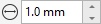 . .Чтобы изменить размер кончика кисти, можно также перетащить курсор в окне документа, удерживая нажатой клавишу Shift. Перетащите курсор в направлении центра кончика, чтобы уменьшить размер, или от центра кончика, чтобы увеличить радиус.
|
|
|
Введите значение в поле Частота
Можно также удерживать нажатой клавишу Alt и перетащить объект для отображения экранного регулятора, с помощью которого можно интерактивно задать скорость сглаживающего эффекта.
|
|
|
Нажмите кнопку Нажим пера
|
Функции, указанные в справке, доступны в полной версии CorelDRAW Graphics Suite 2019. Некоторые функции могут быть недоступны в этой версии продукта.